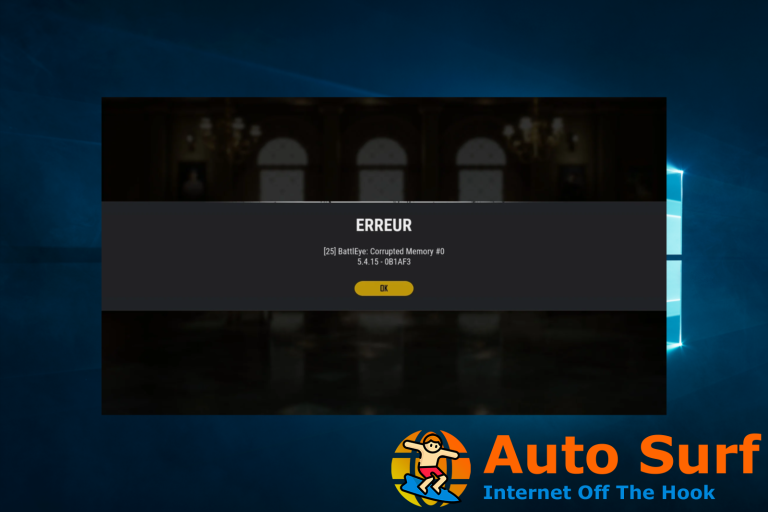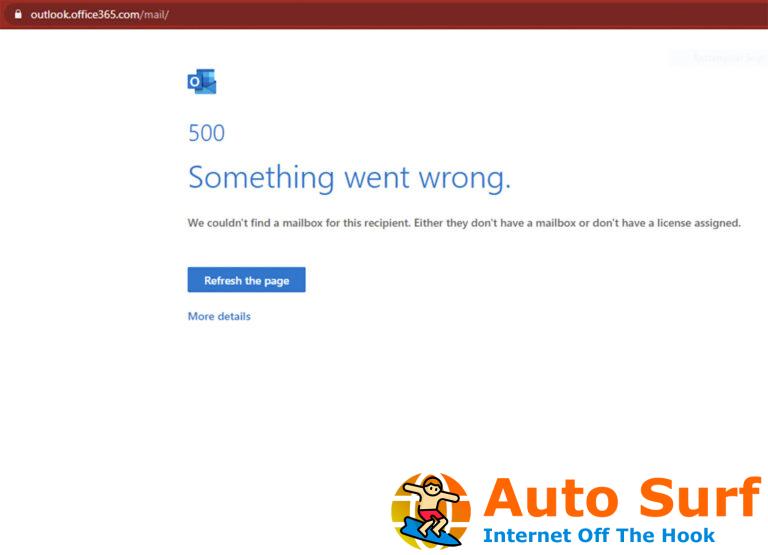- Genshin Impact es un juego bastante intensivo en recursos; debes darle un respiro para que funcione correctamente.
- Su PC debe cumplir al menos con los requisitos mínimos para que pueda jugar sin problemas.
- Para reducir el problema del alto uso de la CPU, puede intentar cerrar todas las tareas en segundo plano no deseadas.
Genshin Impact es un juego popular que te permite jugar con diferentes personajes en un mundo abierto. Desafortunadamente, el juego requiere una CPU un poco poderosa para que puedas ejecutarlo. Sin embargo, hay varios usuarios que han denunciado que se enfrentan al problema de alto uso de la CPU de Genshin Impact.
Bueno, hay muchas razones para desencadenar el problema de alto uso de la CPU de Genshin Impact. En esta guía, le mostraremos cómo solucionar este problema rápidamente y jugar Genshin Impact sin ningún problema. Así que vamos a entrar en materia.
¿Qué está causando el problema de alto uso de la CPU de Genshin Impact?
Aquí hay algunas razones por las que hemos descubierto las razones más comunes por las que se activa el alto uso de CPU de Genshin Impact.
- Su PC no cumple con los requisitos mínimos: Lo más probable es que la PC en la que está ejecutando el juego Genshin Impact no cumpla con los requisitos mínimos del sistema, por lo que la PC tiene dificultades para ejecutar el juego.
- Hay varias tareas en segundo plano.: Si tiene un montón de tareas en segundo plano ejecutándose, entonces no solo este juego, sino que también encontrará problemas de alto uso de CPU con otras aplicaciones.
- Las optimizaciones de pantalla completa no son trabajando: a menudo, las optimizaciones de pantalla completa no funcionan bien con todos, lo que podría ser la razón que está desencadenando el problema.
- El juego se ejecuta en gráficos integrados: es posible que no haya seleccionado la tarjeta gráfica dedicada para ejecutar el juego Genshin Impact.
- El plan de energía no es correcto: Es posible que haya seleccionado el plan de energía que hace más hincapié en ahorrar batería.
¿Cómo puedo solucionar el problema de alto uso de la CPU de Genshin Impact?
- ¿Qué está causando el problema de alto uso de la CPU de Genshin Impact?
- ¿Cómo puedo solucionar el problema de alto uso de la CPU de Genshin Impact?
- 1. Deja de overclockear tu PC
- 2. Actualice el controlador de la GPU
- 3. Cambiar la configuración de la pantalla
- 4. Cambiar el plan de energía
- 5. Cambiar la configuración de gráficos del juego
- 6. Desactivar optimizaciones de pantalla completa
- 7. Cierre todas las tareas en segundo plano innecesarias
1. Deja de overclockear tu PC
Si está utilizando un software de overclocking, debe asegurarse de que su PC no esté siendo overclockeado. Si bien el overclocking empuja a su PC a mejorar el rendimiento de aplicaciones y juegos que consumen muchos recursos, como Genshin Impact, también podría generar un alto uso de la CPU.
Deshabilite cualquier aplicación de overclocking que tenga en su PC y ejecute el juego para ver si esto resuelve el problema de uso elevado de la CPU de Genshin Impact.
2. Actualice el controlador de la GPU
- Abre el Comenzar menú presionando el botón Ganar llave.
- Abierto Administrador de dispositivos.
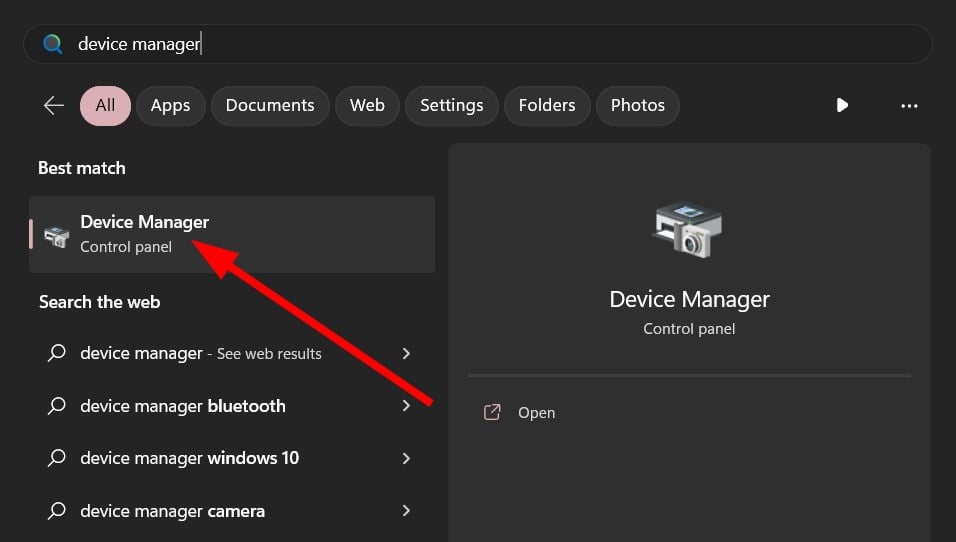
- Ampliar la Adaptador de monitor sección.
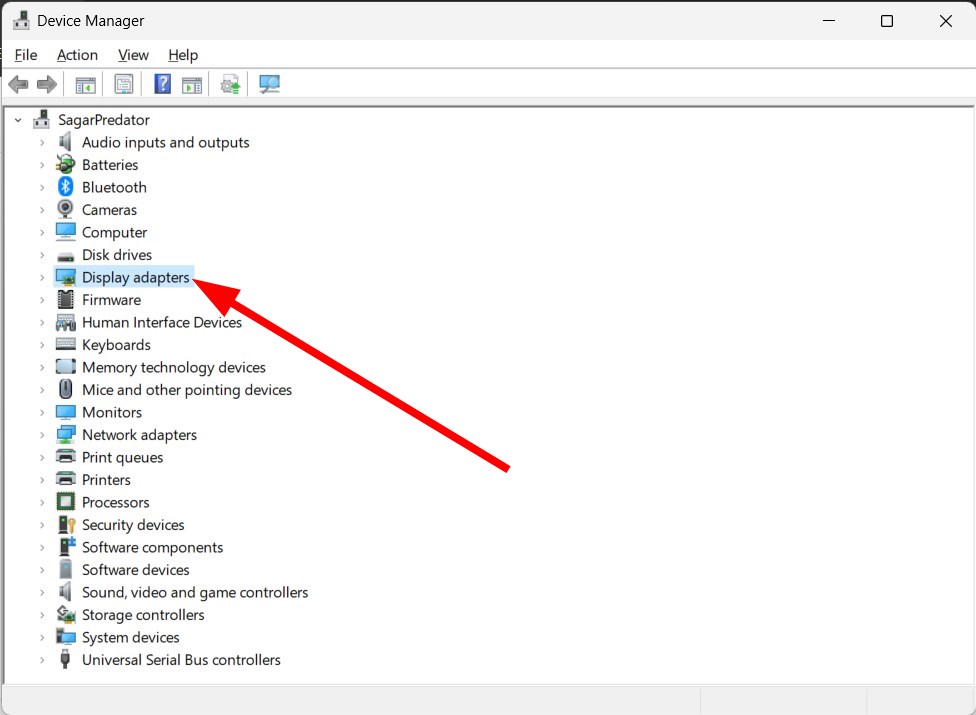
- Abre tu controlador de GPU.
- Cambiar a la Conductor pestaña.
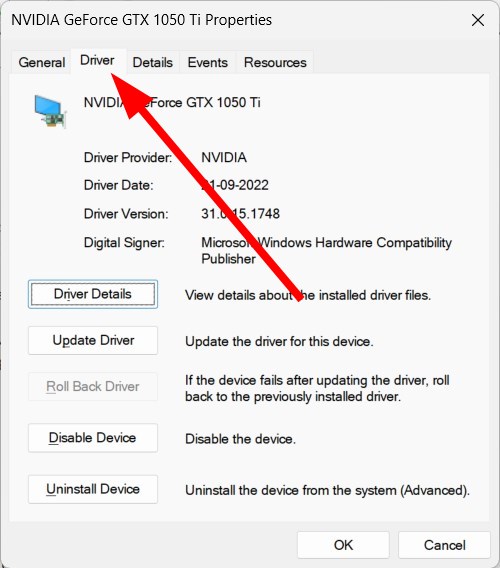
- Clickea en el Actualizar controlador opción.
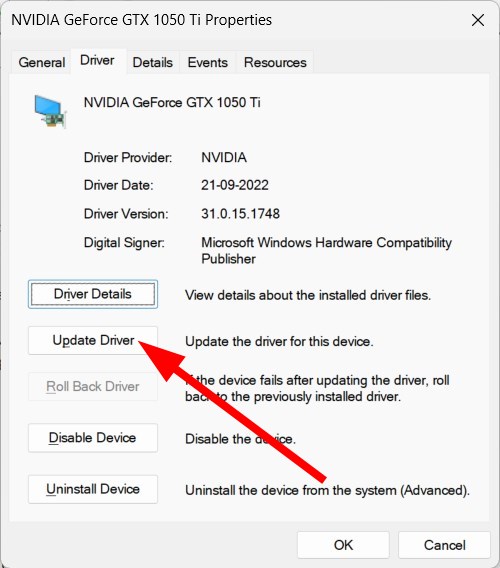
- Seleccionar Buscar automáticamente controladores opción.
- Siga las instrucciones en pantalla para actualizar el controlador.
Puede actualizar el controlador en su PC utilizando el método anterior desde el Administrador de dispositivos. Pero este método no es factible cuando tiene que actualizar varios controladores.
En tal caso, le sugerimos que confíe en un actualizador de controladores dedicado llamado DriverFix. Con la herramienta, puede actualizar fácilmente varios controladores, realizar análisis de controladores programados, crear copias de seguridad de controladores y mucho más.

DriverFix
Simplifique el proceso de actualización y deje que DriverFix localice las últimas opciones de controladores en poco tiempo.
3. Cambiar la configuración de la pantalla
- presione el Ganar + I llaves para abrir el Ajustes menú.
- Haga clic en Mostrar.
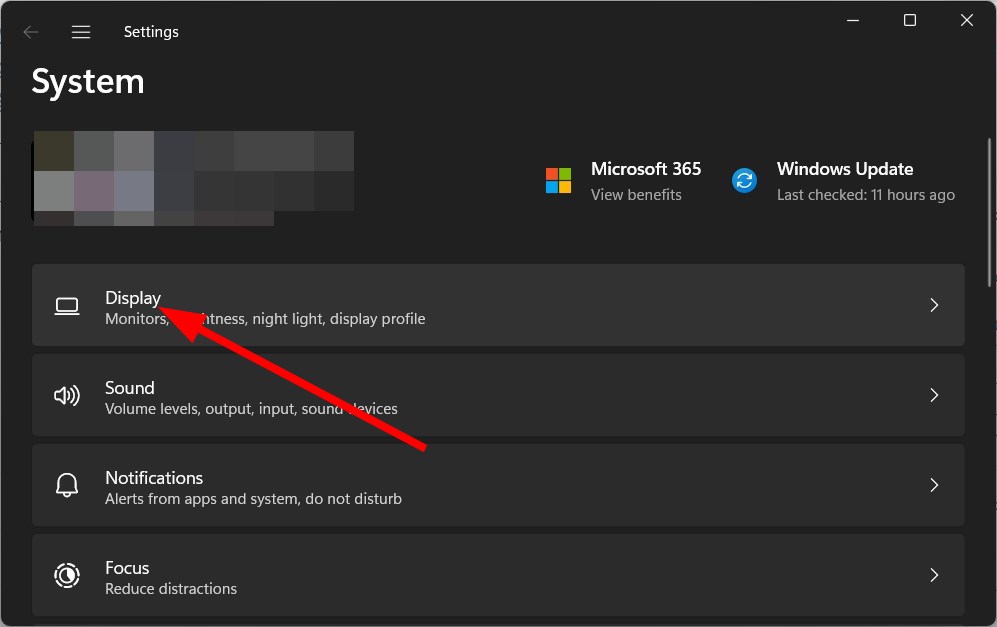
- Seleccionar Gráficos.
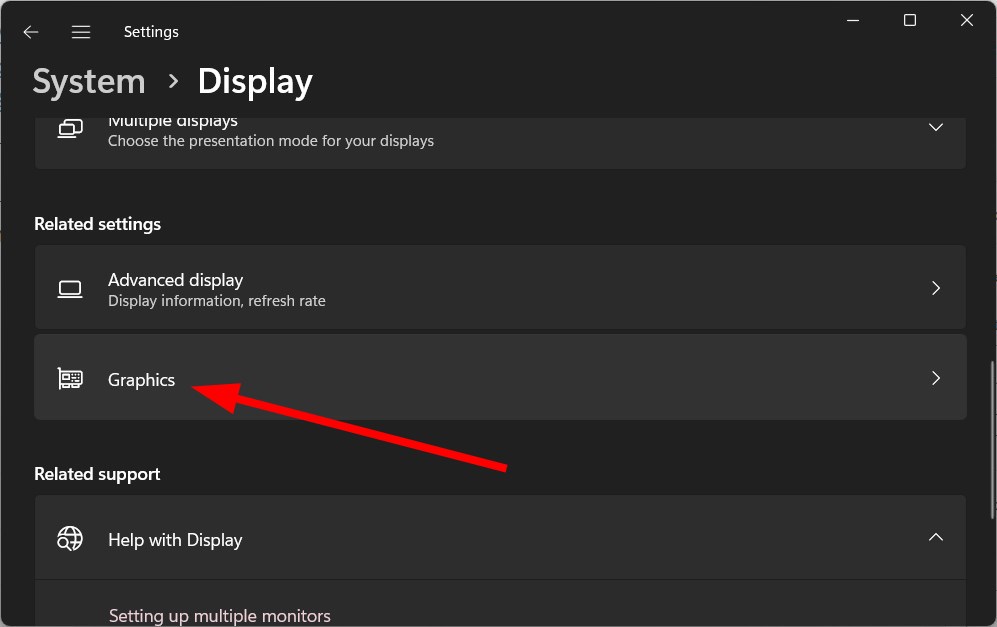
- Elegir Aplicación de escritorio desde el Elija una aplicación para establecer preferencias desplegable.
- Selecciona el Impacto de Genshin EXE archivo.
- Toque en Opciones para el juego.
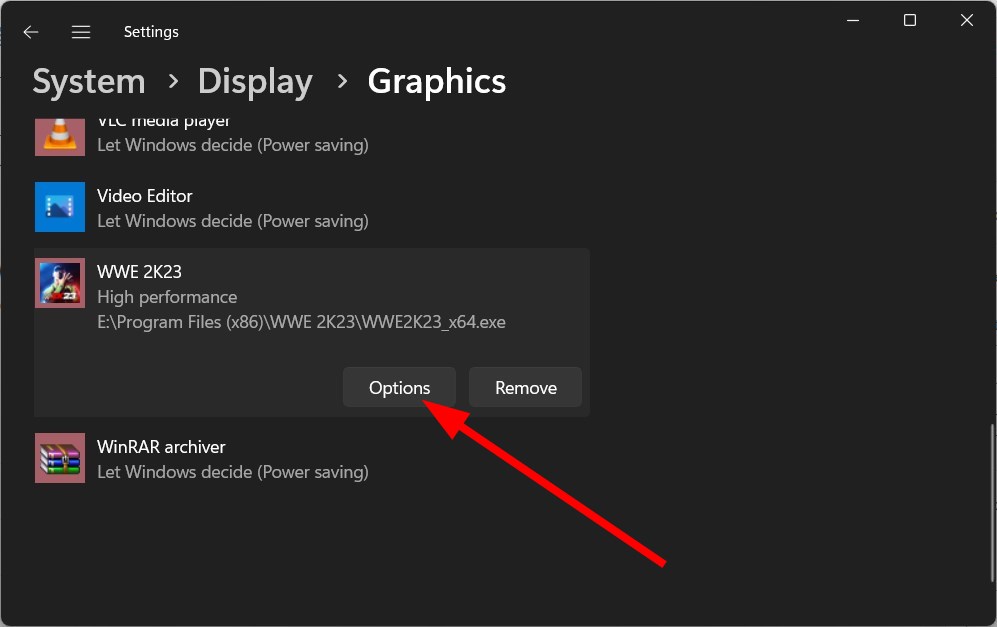
- Selecciona el GPU dedicada.
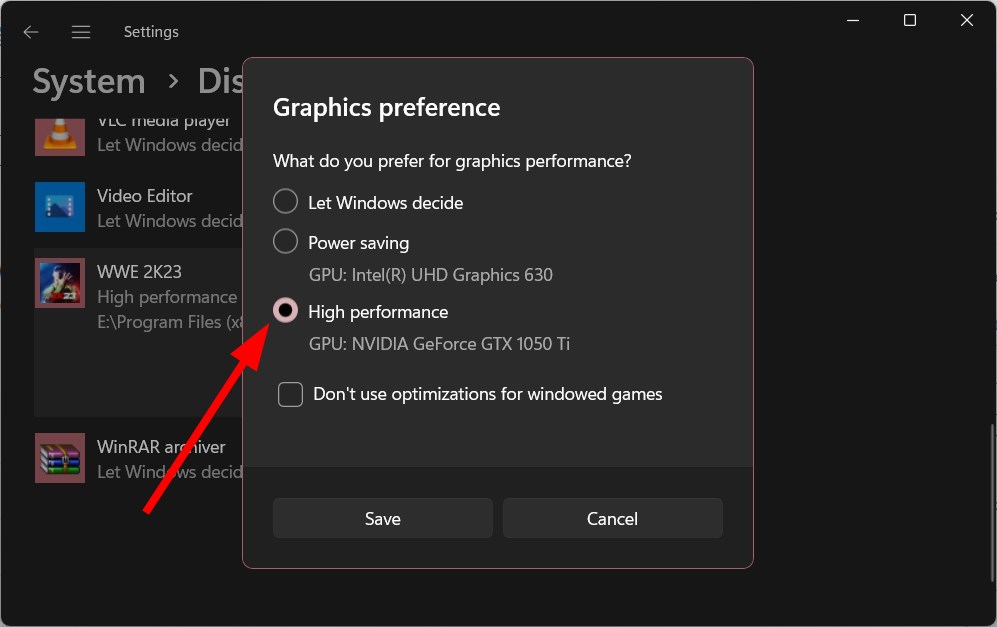
- Haga clic en Ahorrar.
- Reinicie su PC y verifique si esto soluciona el problema o no.
4. Cambiar el plan de energía
- presione el Ganar llave para abrir la Comenzar menú.
- Abierto Panel de control.
- Seleccionar Opciones de poder.
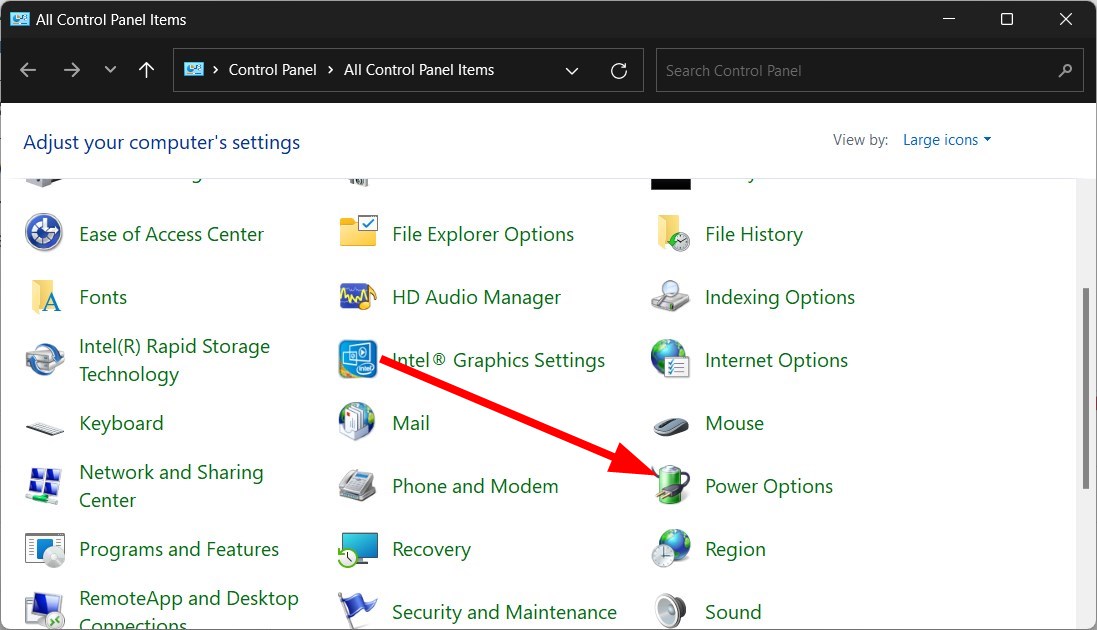
- Elegir Alto rendimiento plan de energía.
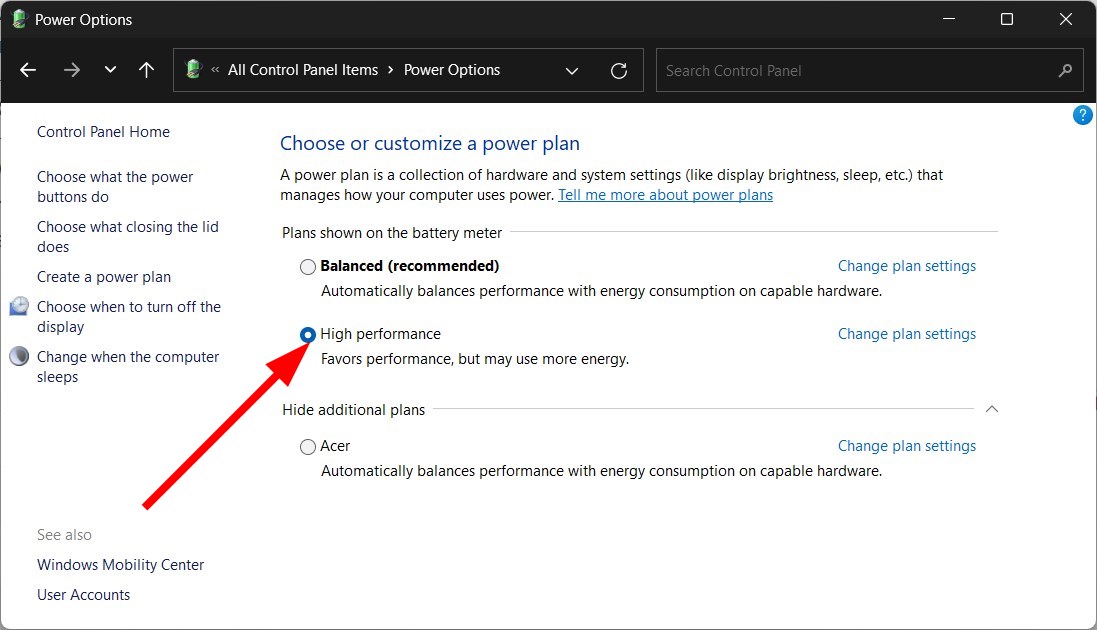
Consejo de experto:
PATROCINADO
Algunos problemas de la PC son difíciles de abordar, especialmente cuando se trata de repositorios dañados o archivos de Windows faltantes. Si tiene problemas para corregir un error, es posible que su sistema esté parcialmente dañado.
Recomendamos instalar Restoro, una herramienta que escaneará su máquina e identificará cuál es la falla.
Haga clic aquí para descargar y comenzar a reparar.
Cuando selecciona el plan de batería de alto rendimiento, se asegura de que todos los recursos se utilicen de manera óptima para ejecutar el juego Genshin Impact, lo que reduce el problema del uso elevado de la CPU.
5. Cambiar la configuración de gráficos del juego
- Lanzar el Impacto Genshin juego.
- Haga clic en Ajustes.
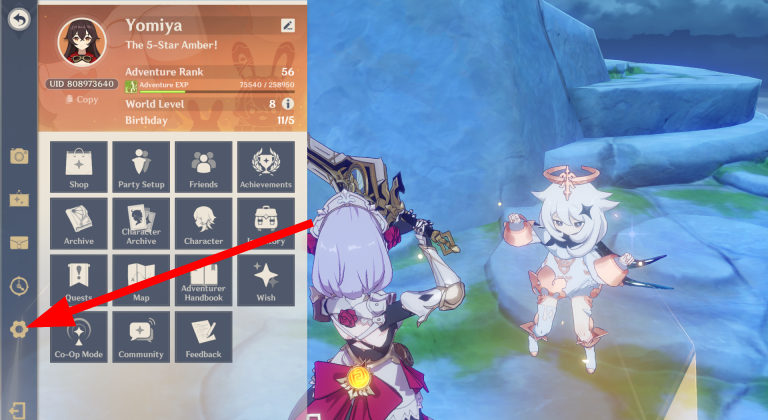
- Seleccionar Gráficos.
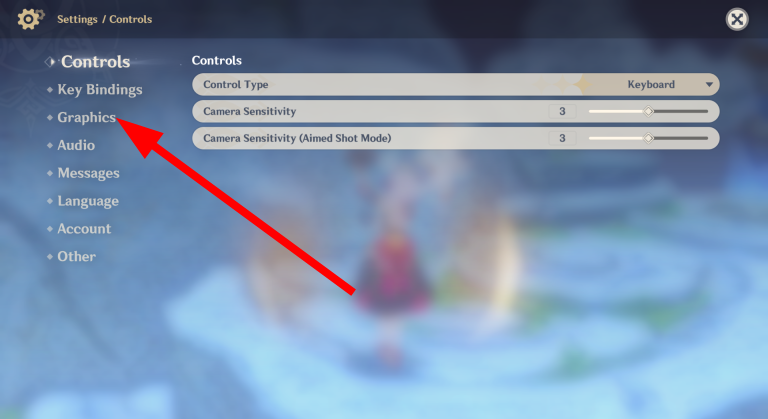
- Modifique las siguientes configuraciones como se menciona:
- Calidad de los gráficos: Bajo
- Modo de visualización: Pantalla completa o la resolución nativa
- FPS: 60
- sincronización vertical: Abierto
- Resolución de procesamiento: 1,1 o 0,8
- Calidad sombra: Bajo
- Efectos visuales: Bajo
- Calidad de efectos especiales: Bajo
- Configuración general: Bajo
- Suavizado: SMAA
- Desenfoque de movimiento: Cerca
La configuración anterior lo ayudará a ejecutar el juego utilizando recursos escasos, lo que permite que la CPU tenga una pausa y, a su vez, elimine el problema del uso elevado de la CPU.
6. Desactivar optimizaciones de pantalla completa
- Haga clic derecho en el Icono de escritorio de Genshin Impact.
- Seleccionar Propiedades.
- Cambiar a la Compatibilidad pestaña.

- Comprobar el Deshabilitar la optimización de pantalla completa opción.
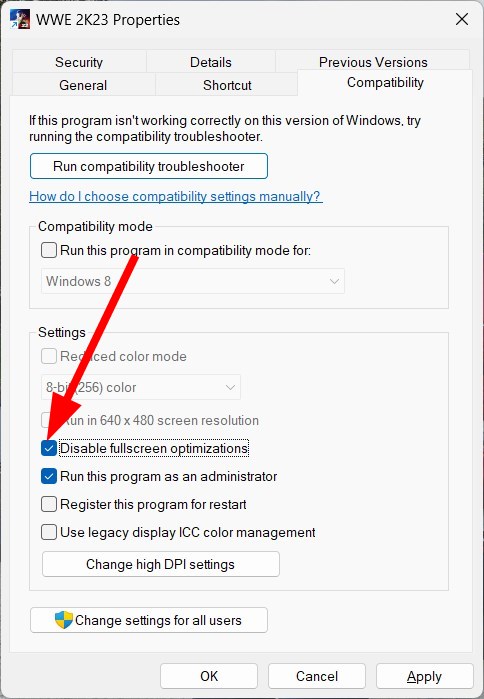
- Hacer clic Aplicar y DE ACUERDO.
- Reanudar tu computador.
A veces, es posible que la optimización de pantalla completa no mejore el juego, sino que lo empeore y resulte en un uso elevado de la CPU, lo que también podría ocurrir con el juego Genshin Impact. Intente deshabilitar las optimizaciones de pantalla completa y verifique si esto resuelve el problema.
7. Cierre todas las tareas en segundo plano innecesarias
- Prensa Control + Cambio + Esc botones para abrir el Administrador de tareas.
- Cambiar a la Procesos pestaña.
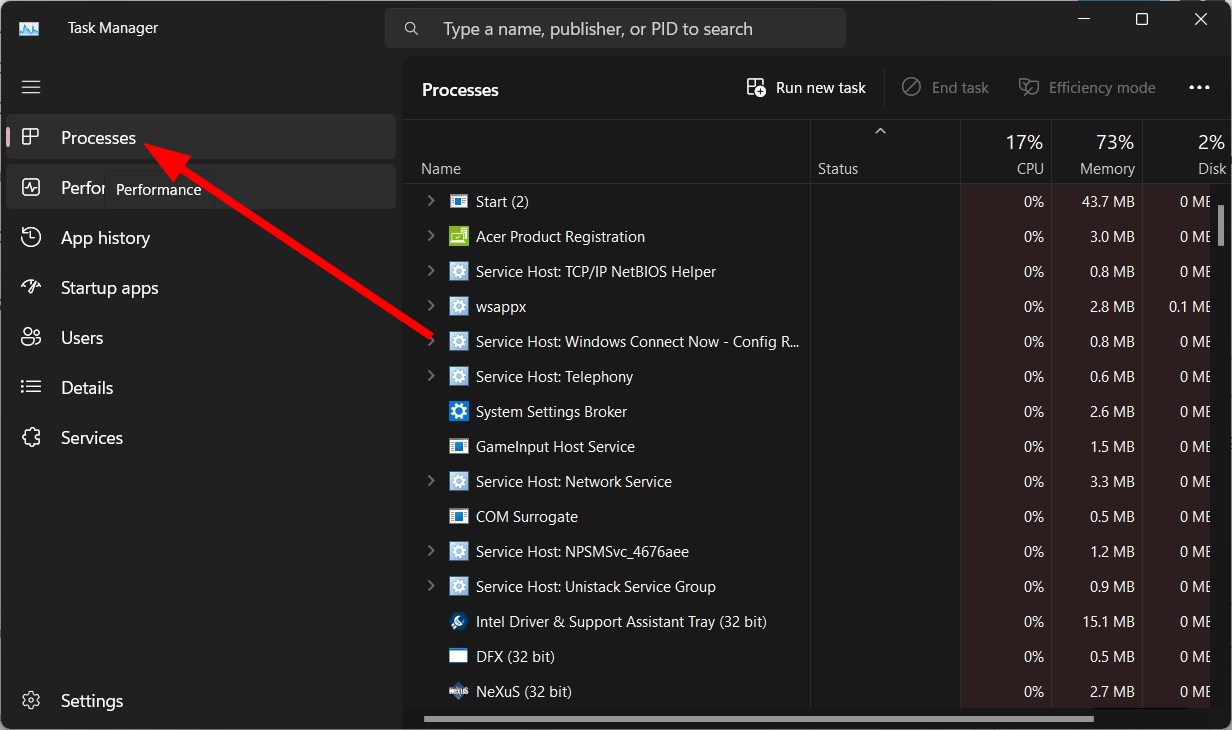
- Selecciona el procesos no deseadosuno por uno, y presione el botón Tarea final botón en la parte superior.
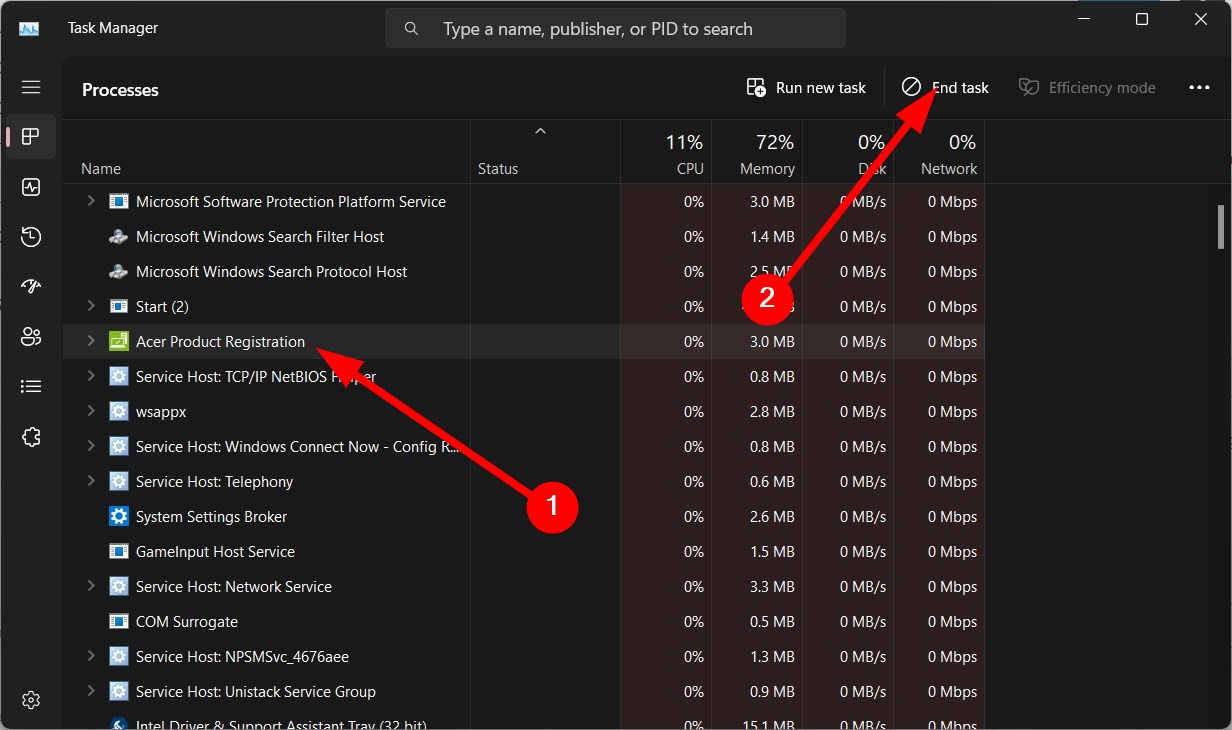
También debe asegurarse de que no se estén ejecutando muchas tareas o procesos en segundo plano, ya que esto afectará el rendimiento de los juegos y aumentará el uso de la CPU.
Eso es todo de nosotros en esta guía. También puede intentar instalar la última actualización de Windows o actualizar el juego para solucionar el problema, ya que este problema de alto uso de la CPU de Genshin Impact podría deberse a un error.
Nuestra guía explica correctamente cómo puede desinstalar Genshin Impact de su PC. Además, si el juego Genshin Impact se retrasa en su PC, tenemos algunos ajustes que pueden mejorar el rendimiento.
Si el juego no busca actualizaciones, debe consultar nuestra guía que brinda diez soluciones efectivas para resolver el problema.
No dude en informarnos en los comentarios a continuación cuál de las soluciones anteriores resolvió el problema de alto uso de CPU de Genshin Impact para usted.
¿Sigues teniendo problemas? Solucionarlos con esta herramienta:
PATROCINADO
Si los consejos anteriores no han resuelto su problema, su PC puede experimentar problemas más profundos de Windows. Recomendamos descargar esta herramienta de reparación de PC (calificada como Excelente en TrustPilot.com) para abordarlos fácilmente. Después de la instalación, simplemente haga clic en el Iniciar escaneo botón y luego presione Repara todo.

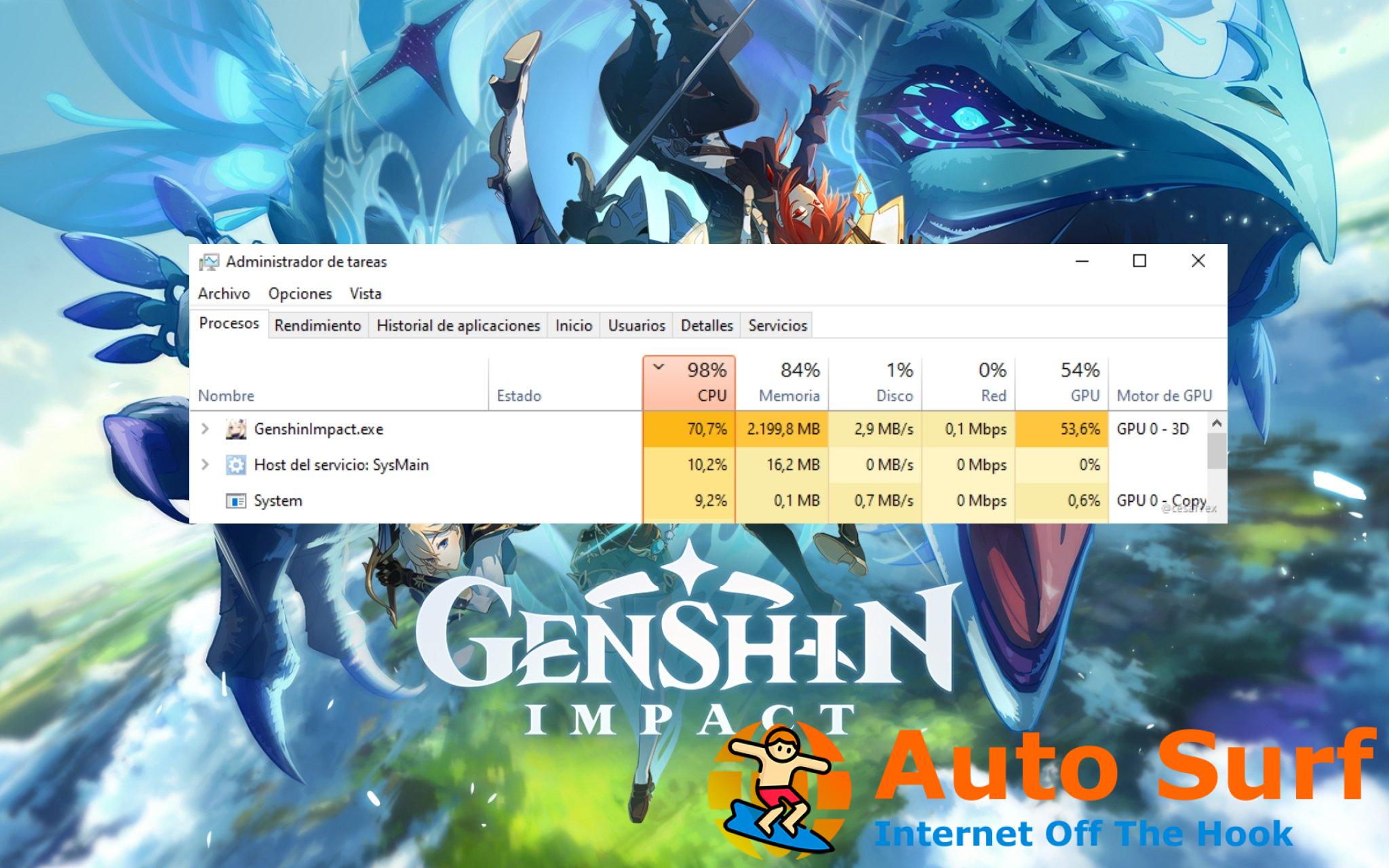
![MSVCR90.DLL falta o no se encuentra [Error fixed] MSVCR90.DLL falta o no se encuentra [Error fixed]](https://auto-surf.ro/wp-content/uploads/1644607405_656_MSVCR90DLL-falta-o-no-se-encuentra-Error-fixed-768x512.jpg?v=1644607407)